Bagaimana untuk menetapkan kaedah input menukar kekunci pintasan dalam Win10
Bagaimana untuk menetapkan kaedah input menukar kekunci pintasan dalam Win10? Bagaimana untuk menetapkan kekunci pintasan untuk kaedah input Win10 Ramai pengguna tidak digunakan dengan kaedah input Microsoft terbina dalam Mereka akan memuat turun kaedah input yang sering mereka gunakan Saya sering terlupa bahawa saya perlu menggunakan tetikus untuk menukar. Mari kita lihat kaedah penetapan kunci pintasan dengan editor.
Cara menetapkan kekunci pintasan untuk kaedah input Win10
1. Klik pada bar menu dan buka "Tetapan".
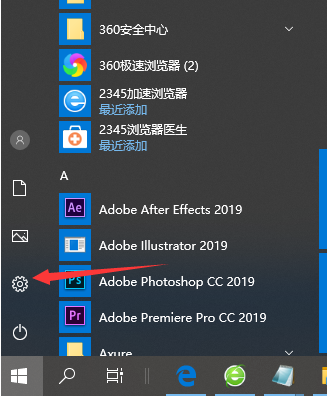
2. Dalam "Tetapan Windows", klik pilihan "Peranti".
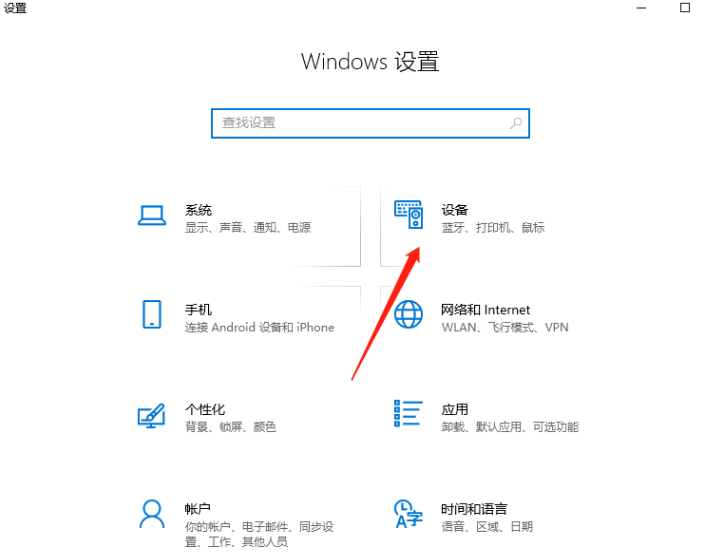
3. Tukar ke halaman "Input" di sebelah kiri dan pilih "Tetapan Papan Kekunci Lanjutan".
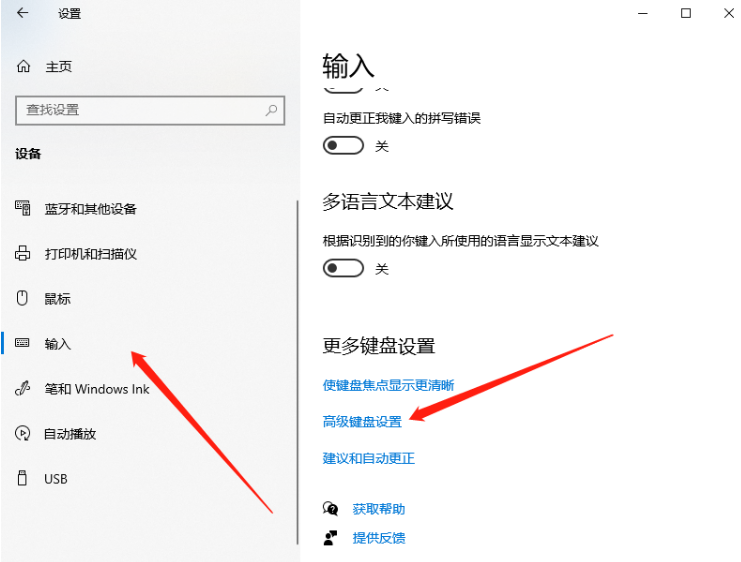
4 Kemudian klik "Pilihan Bar Bahasa".
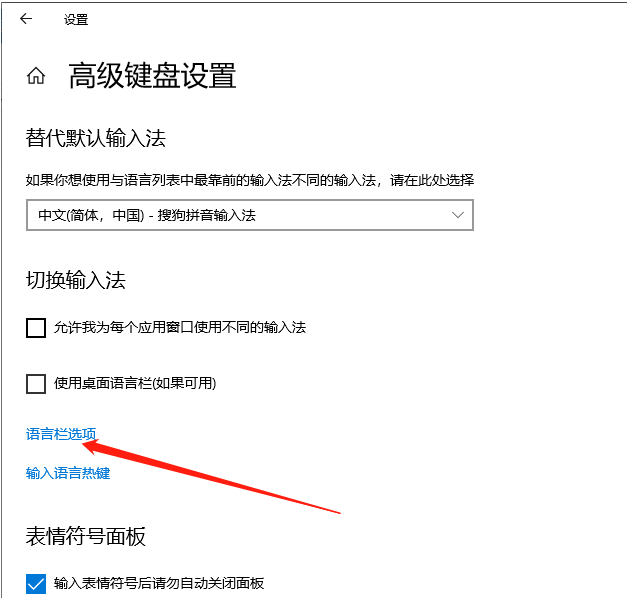
5 Dalam pilihan bar bahasa, tukar ke halaman pemilihan "Tetapan Kunci Lanjutan" dan klik "Tukar Susunan Kunci".
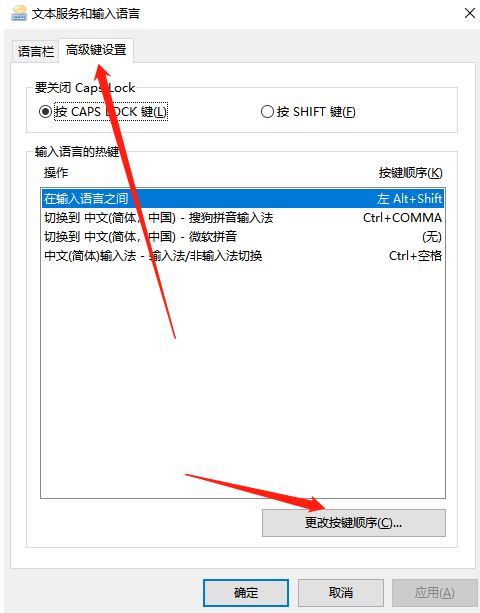
6. Di sini anda boleh menetapkan kekunci pintasan untuk menukar kaedah input komputer.
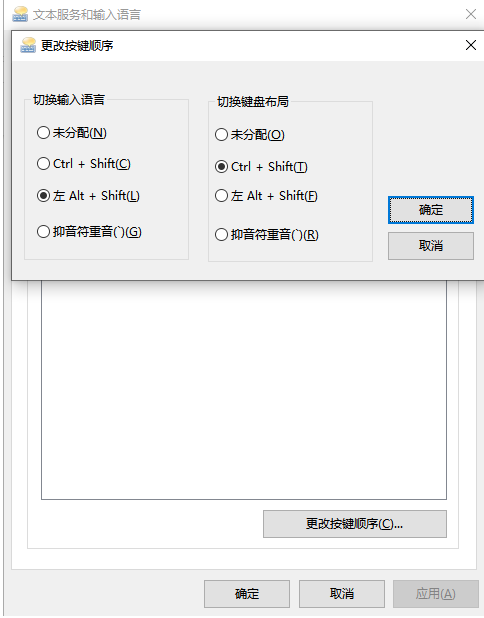
Atas ialah kandungan terperinci Bagaimana untuk menetapkan kaedah input menukar kekunci pintasan dalam Win10. Untuk maklumat lanjut, sila ikut artikel berkaitan lain di laman web China PHP!

Alat AI Hot

Undresser.AI Undress
Apl berkuasa AI untuk mencipta foto bogel yang realistik

AI Clothes Remover
Alat AI dalam talian untuk mengeluarkan pakaian daripada foto.

Undress AI Tool
Gambar buka pakaian secara percuma

Clothoff.io
Penyingkiran pakaian AI

Video Face Swap
Tukar muka dalam mana-mana video dengan mudah menggunakan alat tukar muka AI percuma kami!

Artikel Panas

Alat panas

Notepad++7.3.1
Editor kod yang mudah digunakan dan percuma

SublimeText3 versi Cina
Versi Cina, sangat mudah digunakan

Hantar Studio 13.0.1
Persekitaran pembangunan bersepadu PHP yang berkuasa

Dreamweaver CS6
Alat pembangunan web visual

SublimeText3 versi Mac
Perisian penyuntingan kod peringkat Tuhan (SublimeText3)

Topik panas
 1393
1393
 52
52
 1207
1207
 24
24
 Bagaimana untuk menyelesaikan masalah bahawa kekunci pintasan rakaman skrin kad grafik NVIDIA tidak boleh digunakan?
Mar 13, 2024 pm 03:52 PM
Bagaimana untuk menyelesaikan masalah bahawa kekunci pintasan rakaman skrin kad grafik NVIDIA tidak boleh digunakan?
Mar 13, 2024 pm 03:52 PM
Kad grafik NVIDIA mempunyai fungsi rakaman skrin mereka sendiri. Sekarang biarkan tapak ini memberi pengguna pengenalan terperinci kepada masalah kekunci pintasan rakaman skrin N-kad tidak bertindak balas. Analisis masalah kekunci pintasan rakaman skrin NVIDIA tidak bertindak balas Kaedah 1, rakaman automatik 1. Rakaman automatik dan mod main semula segera Pemain boleh menganggapnya sebagai mod rakaman automatik Pertama, buka Pengalaman NVIDIA GeForce. 2. Selepas memanggil menu perisian dengan kekunci Alt+Z, klik butang Buka di bawah Main Semula Segera untuk memulakan rakaman, atau gunakan kekunci pintasan Alt+Shift+F10 untuk mula merakam.
 Bagaimana untuk menyemat kaedah input ke bar tugas dalam Windows 11
Apr 14, 2024 pm 06:31 PM
Bagaimana untuk menyemat kaedah input ke bar tugas dalam Windows 11
Apr 14, 2024 pm 06:31 PM
Baru-baru ini, beberapa rakan menghadapi masalah bahawa kedudukan ikon kaedah input berubah apabila menggunakan sistem pengendalian Windows 11, dan mereka ingin membetulkannya pada bar tugas untuk menukar pantas. Untuk menyelesaikan masalah ini, artikel ini akan memperkenalkan secara terperinci langkah-langkah khusus untuk meletakkan ikon kaedah input dengan tegas pada bar tugas dalam sistem Windows 11 untuk membantu rakan-rakan yang mempunyai keperluan ini untuk mengawal kaedah input dengan lebih mudah. Kaedah pengendalian 1. Gunakan kekunci pintasan "win+i" untuk memasuki antara muka "Tetapan" dengan cepat Selepas memasuki antara muka baharu, klik pilihan "Masa dan Bahasa" di lajur kiri. 2. Kemudian klik "Bahasa dan Wilayah" di sebelah kanan. 3. Kemudian klik "Enter". 4. Kemudian klik pilihan "Tetapan Papan Kekunci Lanjutan". 5. Akhirnya cari "Gunakan bar bahasa desktop".
 Bagaimana untuk menyelesaikan masalah bahawa kotak perkataan calon tidak dipaparkan semasa menaip kaedah input dalam sistem Windows 11
Apr 11, 2024 pm 05:20 PM
Bagaimana untuk menyelesaikan masalah bahawa kotak perkataan calon tidak dipaparkan semasa menaip kaedah input dalam sistem Windows 11
Apr 11, 2024 pm 05:20 PM
Baru-baru ini, sesetengah pengguna menghadapi masalah bahawa kotak perkataan calon tidak boleh dipaparkan secara normal apabila menaip dalam kaedah input Microsoft apabila menggunakan sistem pengendalian Windows 11 Ini menghalang pengguna daripada memilih aksara Cina yang diperlukan dengan mudah apabila memasukkan teks, menjejaskan kecekapan kerja dan pengalaman pengguna. . Apakah yang perlu anda lakukan sekiranya anda menghadapi situasi ini? Yang berikut membawakan anda penyelesaian terperinci, mari lihat. Penyelesaian 1. Klik kanan ikon kaedah input dalam bar tugas di sudut kanan bawah dan pilih "Lagi Tetapan Papan Kekunci" dalam kotak pilihan. 2. Kemudian klik ikon tiga titik di sebelah kanan bahasa Cina dan pilih "Pilihan Bahasa" dalam senarai pilihan. 3. Kemudian klik ikon tiga titik di sebelah kanan kaedah input dan pilih "Pilihan Papan Kekunci" untuk membukanya. 4. Kemudian klik pilihan "Umum". 5. Akhir sekali, tekan suis di bawah "Keserasian"
 Di mana untuk menukar kaedah input telefon bimbit Xiaomi_Langkah-langkah untuk menyediakan kaedah input telefon bimbit Xiaomi
Mar 25, 2024 pm 01:36 PM
Di mana untuk menukar kaedah input telefon bimbit Xiaomi_Langkah-langkah untuk menyediakan kaedah input telefon bimbit Xiaomi
Mar 25, 2024 pm 01:36 PM
1. Klik [Lagi tetapan] dalam menu tetapan telefon. 2. Klik [Bahasa dan Kaedah Input]. 3. Klik [Pengurusan Kaedah Input]. 4. Klik [Settings] untuk menetapkan kaedah input.
 Bagaimana untuk menggunakan kekunci pintasan untuk mengambil tangkapan skrin dalam Win8?
Mar 28, 2024 am 08:33 AM
Bagaimana untuk menggunakan kekunci pintasan untuk mengambil tangkapan skrin dalam Win8?
Mar 28, 2024 am 08:33 AM
Bagaimana untuk menggunakan kekunci pintasan untuk mengambil tangkapan skrin dalam Win8? Dalam penggunaan komputer harian kita, kita selalunya perlu mengambil tangkapan skrin kandungan pada skrin. Bagi pengguna sistem Windows 8, mengambil tangkapan skrin melalui kekunci pintasan adalah kaedah operasi yang mudah dan cekap. Dalam artikel ini, kami akan memperkenalkan beberapa kekunci pintasan yang biasa digunakan untuk mengambil tangkapan skrin dalam sistem Windows 8 untuk membantu anda mengambil tangkapan skrin dengan lebih cepat. Kaedah pertama ialah menggunakan kombinasi kekunci "Win key + PrintScreen key" untuk melaksanakan sepenuhnya
 Bagaimana untuk bertukar antara 4g dan 5g pada Xiaomi Mi 14Ultra?
Feb 23, 2024 am 11:49 AM
Bagaimana untuk bertukar antara 4g dan 5g pada Xiaomi Mi 14Ultra?
Feb 23, 2024 am 11:49 AM
Xiaomi 14Ultra adalah salah satu model Xiaomi yang paling popular tahun ini bukan sahaja menaik taraf pemproses dan pelbagai konfigurasi, tetapi juga membawa banyak aplikasi berfungsi kepada pengguna Ini boleh dilihat dari jualan telefon bimbit Xiaomi 14Ultra popular, tetapi terdapat beberapa fungsi yang biasa digunakan yang mungkin belum anda ketahui. Jadi bagaimanakah Xiaomi 14Ultra bertukar antara 4g dan 5g? Izinkan saya memperkenalkan kandungan khusus kepada anda di bawah! Bagaimana untuk menukar antara 4g dan 5g pada Xiaomi 14Ultra? 1. Buka menu tetapan telefon anda. 2. Cari dan pilih pilihan "Rangkaian" dan "Rangkaian Mudah Alih" dalam menu tetapan. 3. Dalam tetapan rangkaian mudah alih, anda akan melihat pilihan "Jenis rangkaian pilihan". 4. Klik atau pilih pilihan ini dan anda akan melihat
 Apakah yang perlu saya lakukan jika ikon kaedah input Win10 tiada Bagaimana untuk mendapatkan semula ikon kaedah input Win10 selepas ia hilang?
Feb 29, 2024 am 11:52 AM
Apakah yang perlu saya lakukan jika ikon kaedah input Win10 tiada Bagaimana untuk mendapatkan semula ikon kaedah input Win10 selepas ia hilang?
Feb 29, 2024 am 11:52 AM
Selepas ikon kaedah input Win10 hilang, ramai pengguna tidak tahu cara mendapatkannya semula. Artikel ini akan memperkenalkan kaedah mudah untuk membantu pengguna mendapatkan semula ikon kaedah input Win10, membolehkan anda menukar kaedah input dengan mudah dan meningkatkan kecekapan kerja. 1. Sebab kaedah input hilang 1. Masalah susun atur papan kekunci: Jika anda menukar susun atur papan kekunci secara tidak sengaja, seperti menukar daripada bahasa Cina ke bahasa Inggeris atau bahasa lain, kaedah input mungkin hilang buat sementara waktu. 2. Masalah tetapan kaedah input: Dalam tetapan sistem, kita boleh menyesuaikan mod paparan kaedah input. Tetapan yang tidak betul boleh menyebabkan kaedah input tidak dapat dipaparkan atau disembunyikan. 3. Ralat atau ranap kaedah input: Perisian kaedah input itu sendiri mungkin mempunyai ralat atau ranap, menyebabkan kaedah input gagal dipaparkan dengan betul. 2. Cara memanggil kaedah input Kaedah 1: 1. Tekan [Win+
 Tutorial operasi untuk menukar daripada versi rumah win11 kepada versi profesional_Tutorial operasi untuk menukar daripada versi rumah win11 kepada versi profesional
Mar 20, 2024 pm 01:58 PM
Tutorial operasi untuk menukar daripada versi rumah win11 kepada versi profesional_Tutorial operasi untuk menukar daripada versi rumah win11 kepada versi profesional
Mar 20, 2024 pm 01:58 PM
Bagaimana untuk menukar Win11 Home Edition kepada Win11 Professional Edition? Dalam sistem Win11, ia dibahagikan kepada Home Edition, Professional Edition, Enterprise Edition, dan lain-lain, dan kebanyakan komputer riba Win11 telah dipasang dengan sistem Win11 Home Edition. Hari ini, editor akan menunjukkan kepada anda langkah-langkah untuk beralih daripada versi rumah win11 kepada versi profesional 1. Pertama, klik kanan pada komputer ini pada desktop dan sifat win11. 2. Klik Tukar Kunci Produk atau Tingkatkan Windows. 3. Kemudian klik Tukar Kunci Produk selepas memasukkan. 4. Masukkan kekunci pengaktifan: 8G7XN-V7YWC-W8RPC-V73KB-YWRDB dan pilih Seterusnya. 5. Kemudian ia akan mendorong kejayaan, jadi anda boleh menaik taraf versi rumah win11 kepada versi profesional win11.



